Vai jūs saskaraties ar a Darbvirsmas logu pārvaldnieks ar augstu GPUproblēma operētājsistēmā Windows 10, 11 datorā? Neuztraucieties, mēs varam jums palīdzēt! Šajā rakstā jūs uzzināsit dažādus vienkāršus un efektīvus veidus, kā novērst šo problēmu.
Darbvirsmas Windows pārvaldnieki jeb DWM.exe ir sistēmas pārvaldnieks, kas ģenerē datora lietotāja interfeisu, displeja ekrānā vai monitorā izmantojot grafisko karti. Tas stimulē visus redzamos vizuālos efektus, piemēram, animācijas, caurspīdīgus logus, reāllaika sīktēlus, fona attēlus un motīvus. Tā ir diezgan veca metodika, kas sākotnēji tika ieviesta operētājsistēmā Windows Vista vai XP un kopš tā laika ir kļuvusi par Windows datoru neatņemamu sastāvdaļu.
Nesen daudzi lietotāji ir ziņojuši par darbvirsmas logu pārvaldnieka lielām GPU lietošanas problēmām operētājsistēmā Windows 11 vai 10 datorā. Vai cīnāties ar to pašu problēmu? Nav par ko uztraukties, jo pēc šī raksta izlasīšanas jūs precīzi zināt, kā tikt galā ar šīm neērtībām.
Kā labot darbvirsmas logu pārvaldnieka augsto GPU operētājsistēmā Windows 11, 10
Apskatiet tālāk minētos risinājumus, lai labotu darbvirsmas logu pārvaldnieka augsto GPU operētājsistēmā Windows 10 vai 11 datorā.
1. labojums: mainiet displeja iestatījumus
Tā kā darbvirsmas logu pārvaldnieks ir saistīts ar displeja efektiem, mēģiniet vispirms mainīt displeja iestatījumus ikreiz, kad rodas Windows darbvirsmas pārvaldnieka augsta GPU problēma. Lūk, kā to izdarīt:
1. darbība: Kopumā nospiediet Windows un es tastatūras taustiņus, lai izsauktu Windows iestatījumus.
2. darbība: Klikšķiniet uz Sistēma lai turpinātu.
3. darbība: Kreisajā izvēlnē izvēlieties Displejs, pēc tam sadaļā Mērogs un izkārtojums noklikšķiniet uz Papildu mērogošanas iestatījumi.
4. darbība: Pēc tam iestatiet pārslēgšanas pogu uz izslēgtu zem Ļaujiet sistēmai Windows mēģināt labot lietotnes, lai tās nebūtu izplūdušas.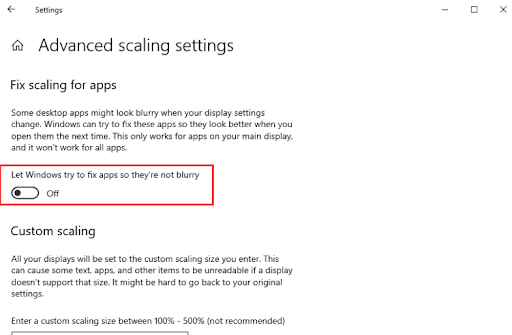
Kad tas ir izdarīts, aizveriet logu un restartējiet datoru, lai lietotu izmaiņas. Pēc tam pārbaudiet, vai operētājsistēmā Windows 10 ir labots darbvirsmas logu pārvaldnieka augstais GPU. Ja nē, izmēģiniet citus tālāk minētos risinājumus.
Lasi arī: Ērti novērsiet Windows 10 datora sasalšanas problēmu nejauši
2. labojums: veiciet sistēmas apkopi
Sistēmas uzturēšana var palīdzēt atrast un novērst daudzas datora problēmas. Tas var arī palīdzēt apiet darbvirsmas logu pārvaldnieka augsto GPU lietojumu operētājsistēmās Windows 11, 10. Veiciet tālāk norādītās darbības.
1. darbība: Nospiediet Windows + R taustiņus kopā, lai atvērtu termināli Palaist. Pēc tam palaišanas lodziņā ierakstiet control un nospiediet tastatūras taustiņu Enter.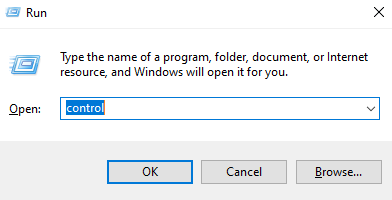
2. darbība: Tiks palaists vadības panelis, šeit vispirms jāiestata View by as Lielas ikonas.
3. darbība: Pēc tam noklikšķiniet uz Problēmu novēršana.
4. darbība: Kreisajā pusē noklikšķiniet uz Skatīt visu.
5. darbība: Dodieties uz Sistēmas uzturēšana un noklikšķiniet uz tā.
6. darbība: Pēc tam noklikšķiniet uz Nākamais un atlasiet Mēģiniet novērst problēmas kā administrators.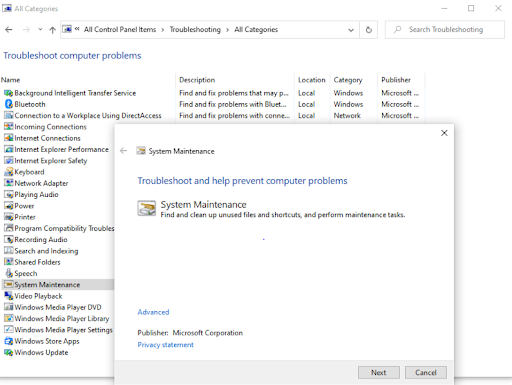
7. darbība: Kad process ir pabeigts, noklikšķiniet uz Aizvērt un restartējiet datoru.
Tagad pārbaudiet, vai darbvirsmas logu pārvaldnieka augstais GPU ir atrisināts vai joprojām pastāv.
3. labojums: atjauniniet novecojušus grafikas draiverus
Novecojuši, bojāti vai trūkstoši draiveri galvenokārt ir atbildīgi par daudzām datora problēmām. Tāpat, ja izmantojat bojātus vai novecojušus grafikas draiverus, Windows datorā var rasties lielas CPU lietojuma problēmas. Tāpēc, lai izvairītos no šādām problēmām, jums ir jāpārliecinās, ka izmantojat atjauninātu grafikas draiveru versiju.
Ja runājam par grafikas draiveru atjaunināšana, varat to izdarīt manuāli vai automātiski.
Manuālais draivera atjauninājums: Varat meklēt jaunāko GPU draiveru versiju grafikas karšu ražotāja, piemēram, Intel, AMD, NVIDIA un citu, oficiālajā vietnē. Pēc tam varat lejupielādēt un manuāli instalēt saderīgos draiverus. Taču paturiet prātā, ka tas prasa daudz laika, pacietības un daudz tehnisko zināšanu.
Automātiskā draivera atjaunināšana: Manuāla draiveru lejupielāde var būt nogurdinoša un ar kļūdu iespējamību, īpaši iesācējiem. Līdz ar to mēs iesakām izmantot Bit Driver Updater lai automātiski atjauninātu visus novecojušos datora draiverus. Bit Driver Updater pietiek ar 2 vienkāršiem peles klikšķiem, lai instalētu visus jaunākos datora draiverus jūsu sistēmā.
Tas automātiski atpazīst jūsu sistēmu un atrod tai pareizos draiverus. Pats labākais šajā programmatūrā ir tas, ka tā instalē tikai WHQL pārbaudītus un sertificētus draiverus. Turklāt tas paātrina datora veiktspēju, notīrot sistēmas nevēlamos elementus. Draivera atjaunināšanas rīks pirms atjaunināšanas izveido arī vecāku draiveru dublējumu, lai lietotāji vajadzības gadījumā varētu tos atjaunot. Lai izmantotu Bit Driver Updater, viss, kas jums jādara, ir vienkārši izpildiet tālāk norādītās darbības.
1. darbība: Lejupielādējiet un instalējiet Bit Driver Updater.

2. darbība: Datorā palaidiet draivera atjaunināšanas programmu un noklikšķiniet uz Skenēt.

3. darbība: Pagaidiet, līdz skenēšana ir 100% pabeigta.
4. darbība: Pārbaudiet skenēšanas rezultātus un noklikšķiniet uz pogas Atjaunināt tūlīt, kas parādīta blakus novecojušajiem grafikas draiveriem. Turklāt jūs varat arī atjauniniet visus novecojušos draiverus ar vienu klikšķi, noklikšķinot uz pogas Atjaunināt visu.
Bet, noklikšķinot uz pogas Atjaunināt visu, jums tiks piedāvāts jaunināt uz Bit Driver Updater pro versiju. Izmantojot maksas versiju, jūs saņemsiet arī visu diennakti tehnisko atbalstu un 60 dienu pilnu naudas atdošanas garantiju.
Pēc jaunākās draiveru versijas instalēšanas ir jāatrisina darbvirsmas logu pārvaldnieka augsta GPU problēma.
Bieži uzdotie jautājumi saistībā ar darbvirsmas logu pārvaldnieka augstu GPU problēmu
Tālāk ir norādīti daži visbiežāk uzdotie jautājumi par darbvirsmas logu pārvaldnieka augsto CPU lietojumu, kas jums būtu jāzina.
Kas ir darbvirsmas logu pārvaldnieks?
Darbvirsmas logu pārvaldnieks ir būtisks sistēmas process, kas sistēmā Windows ģenerē visus efektus, piemēram, tiešos uzdevumjoslas sīktēlus, caurspīdīgus logus, Flip3D un daudz ko citu. Šis process sastāda programmas logu displeju, pirms tas tiek parādīts datora ekrānā.
Kāpēc darbvirsmas logu pārvaldnieks izmanto tik daudz GPU?
Var būt dažādi iemesli, kāpēc darbvirsmas logu pārvaldnieks izraisa lielas atmiņas lietojuma problēmas, tostarp novecojušas grafikas draiveri, veiktspējas problēmas, pārāk daudz programmu, kas darbojas fonā, kļūdaini displeja iestatījumi un vairāk. Turklāt, ja nesen esat atjauninājis savu Windows OS versiju, iespējams, ka ar jaunāko atjauninājumu kaut kas nav kārtībā. Iespējams, nesenajā atjauninājumā ir ietvertas kļūdas, kuru dēļ darbvirsmas Windows pārvaldnieks bez iemesla pārmērīgi izmanto GPU jaudu.
Lasi arī: Novērsiet mirgojošā ekrāna problēmas operētājsistēmā Windows
Darbvirsmas logu pārvaldnieks Augsts GPU operētājsistēmā Windows 11, 10: LABOTS
Iepriekš minētās bija dažas no visefektīvākajām rezolūcijām, kuras varat apsvērt, lai novērstu “Desktop Window Manager High GPU” problēmu savā Windows datorā. Mēs ceram, ka šis raksts jums noderēs.
Ja jums ir kādi jautājumi vai labāki ieteikumi, rakstiet mums tālāk esošajā lodziņā. Turklāt, ja vēlaties lasīt vairāk noderīgu rakstu par tehniskām problēmām, abonējiet mūsu biļetenu. Papildus tam varat arī sekot mums mūsu sociālo mediju kanālos: Facebook, Twitter, Instagram, un Pinterest.